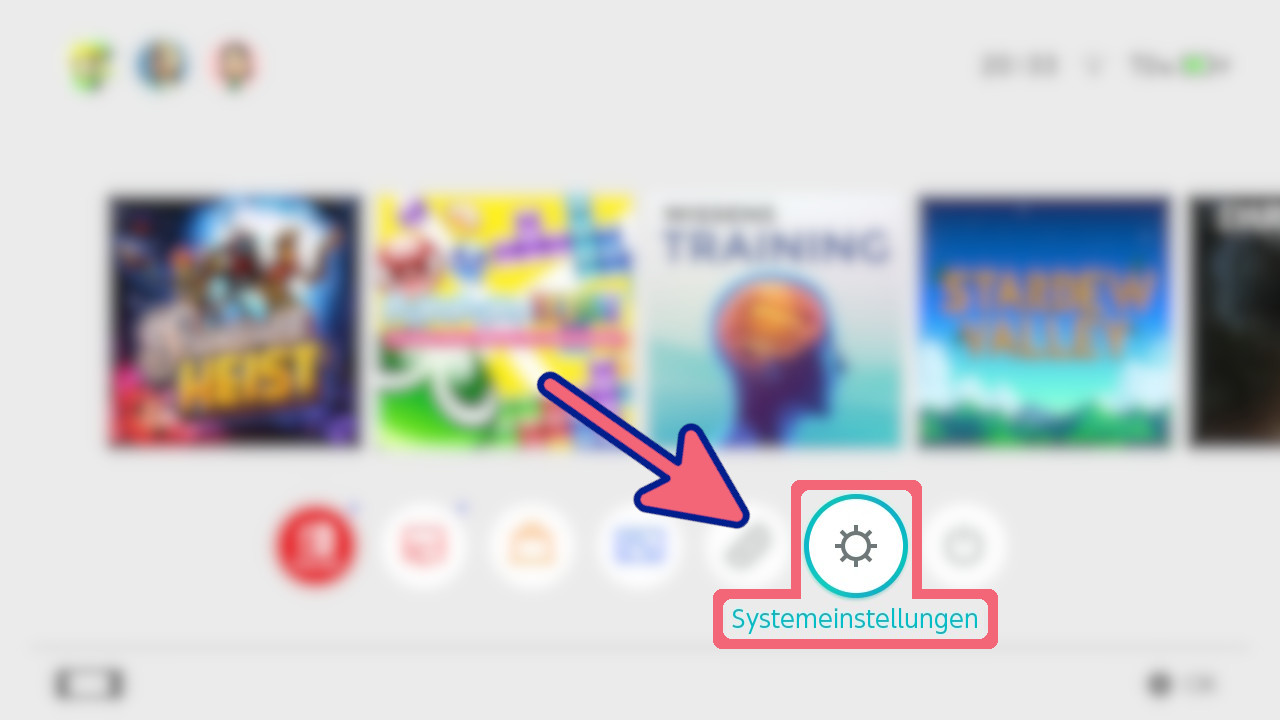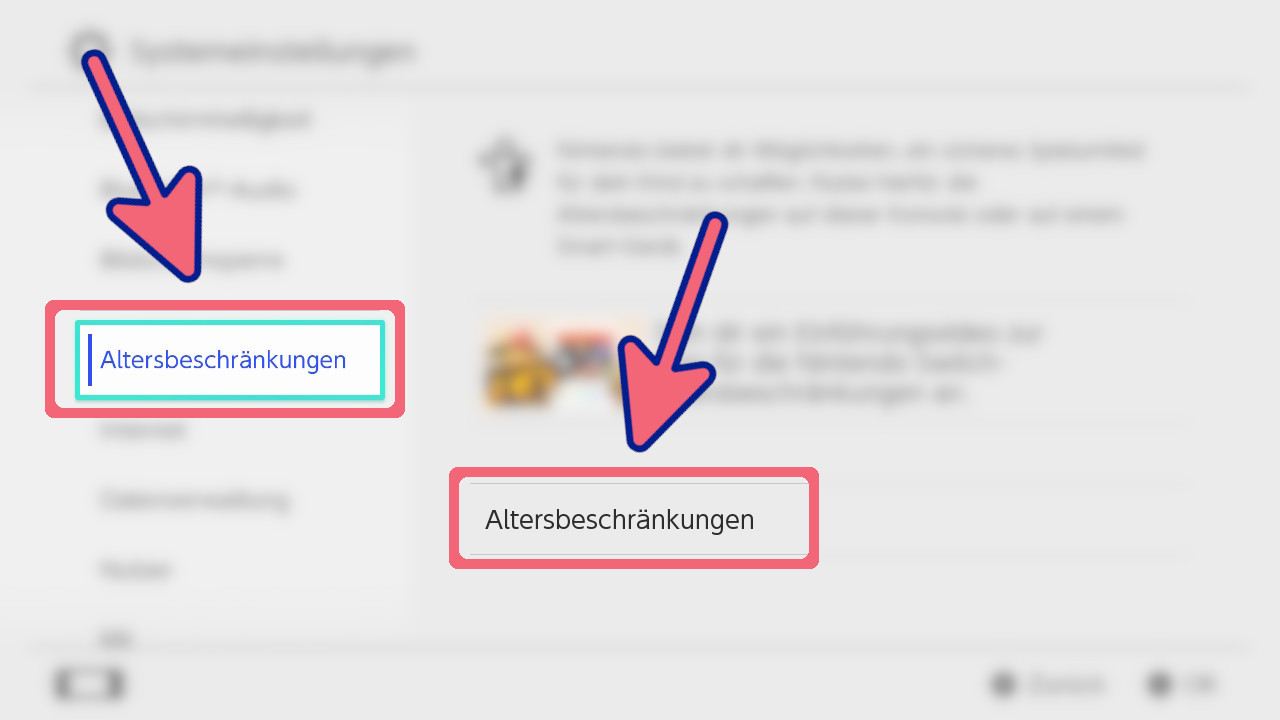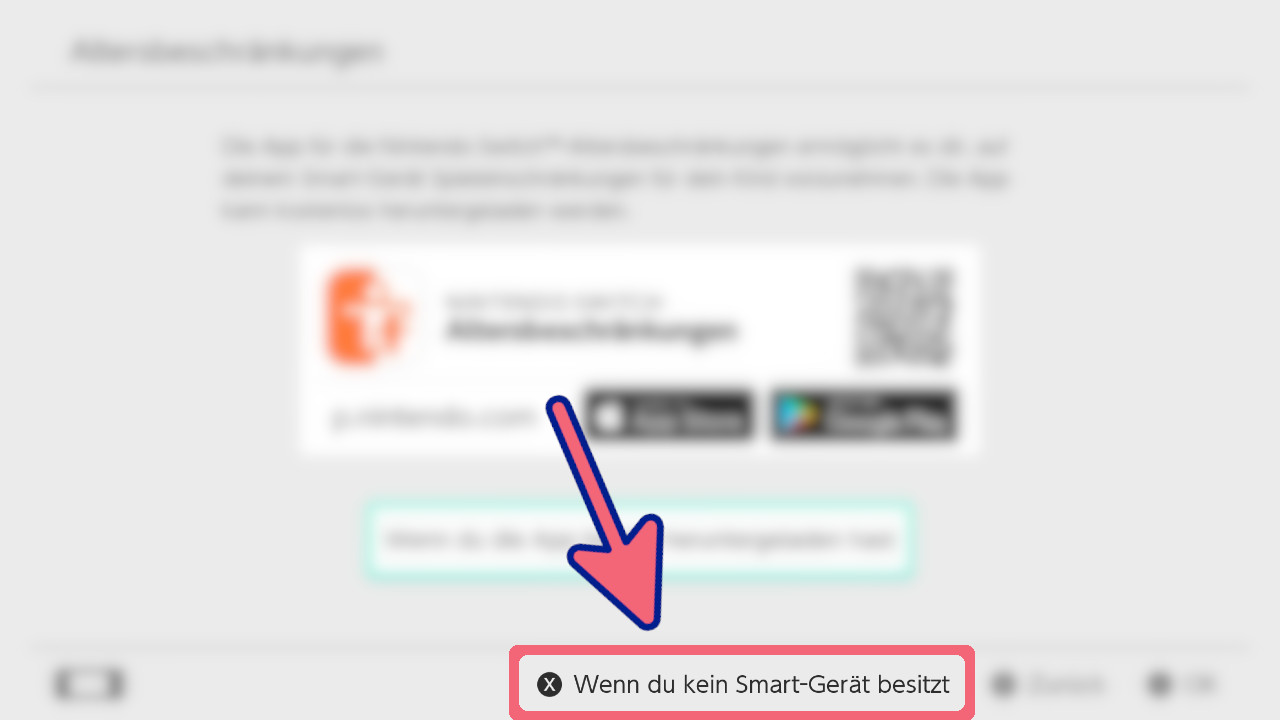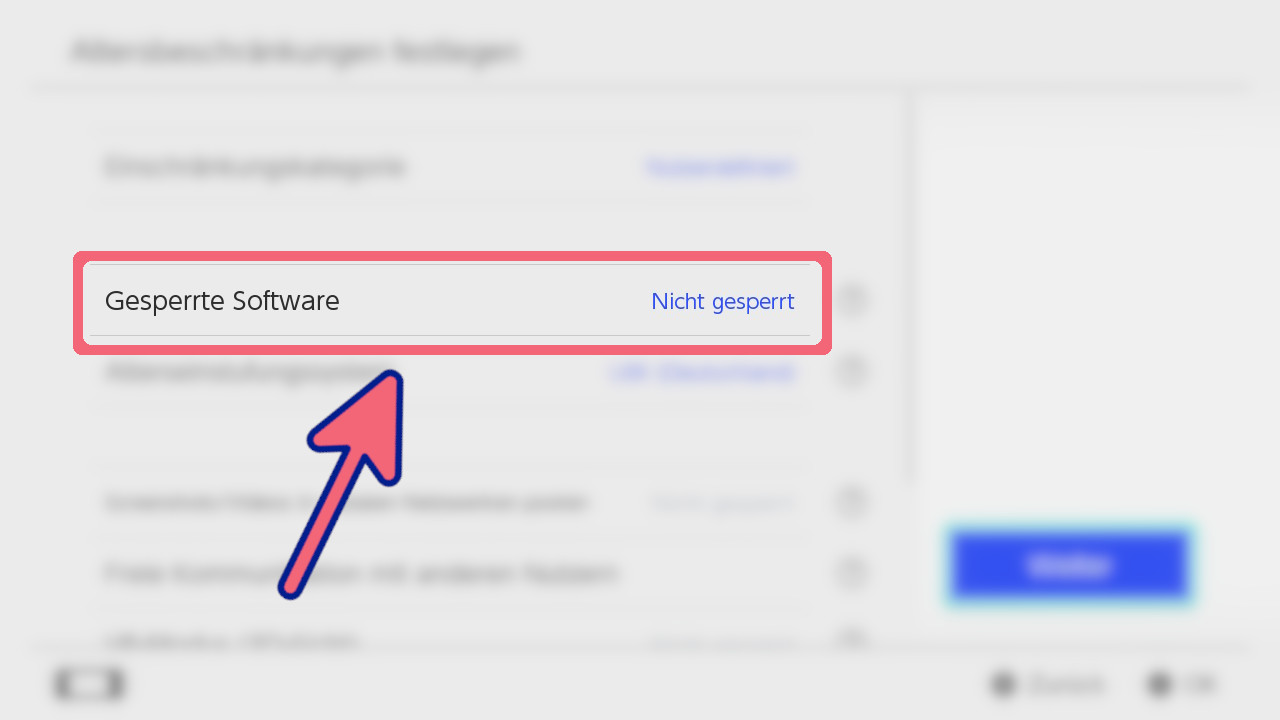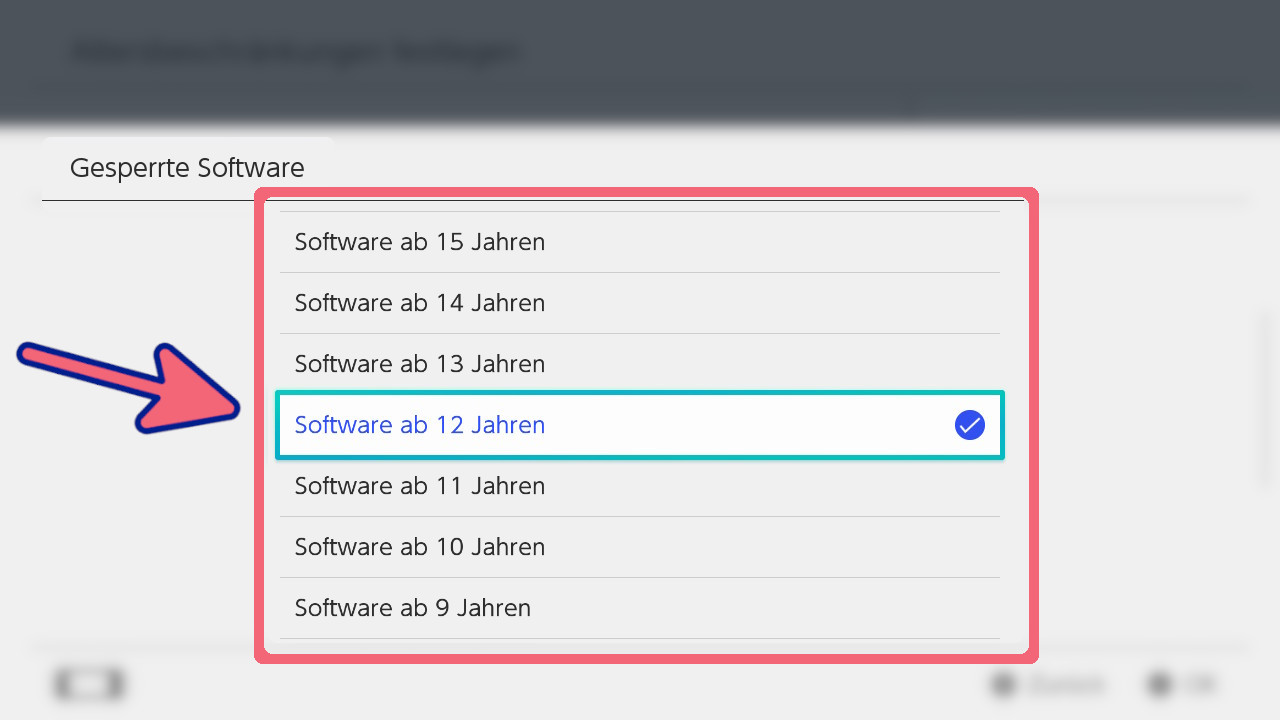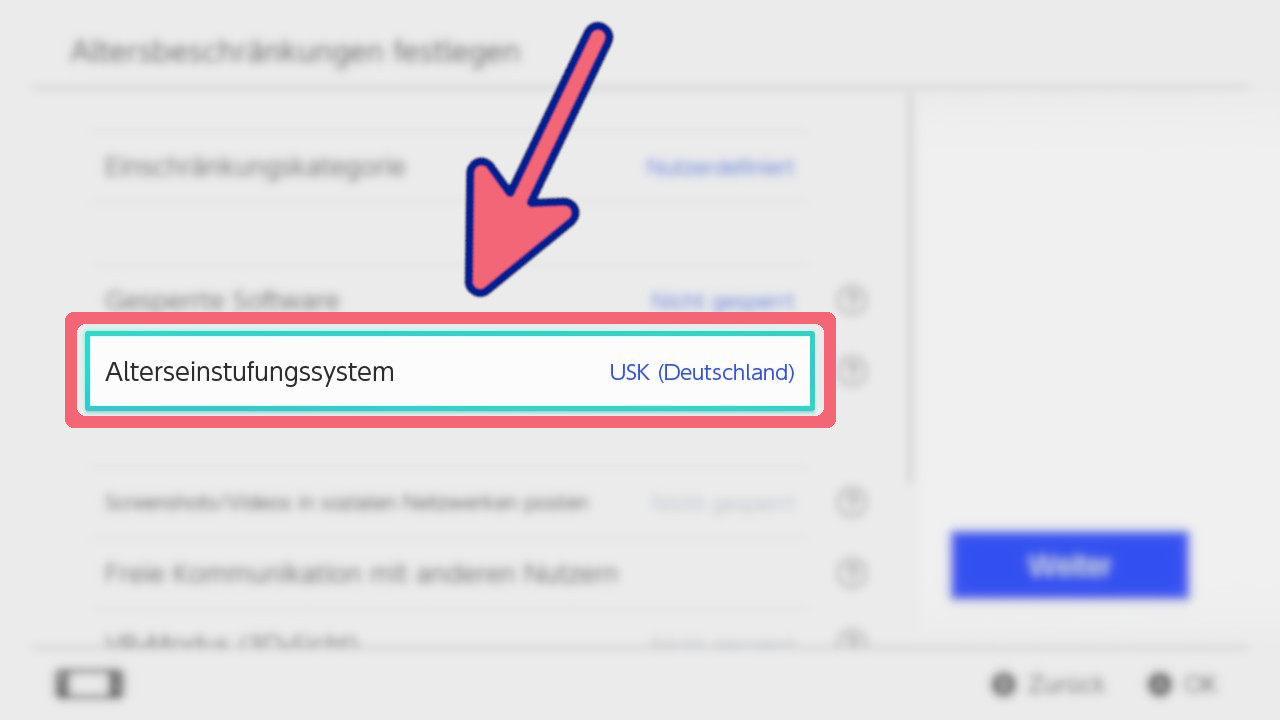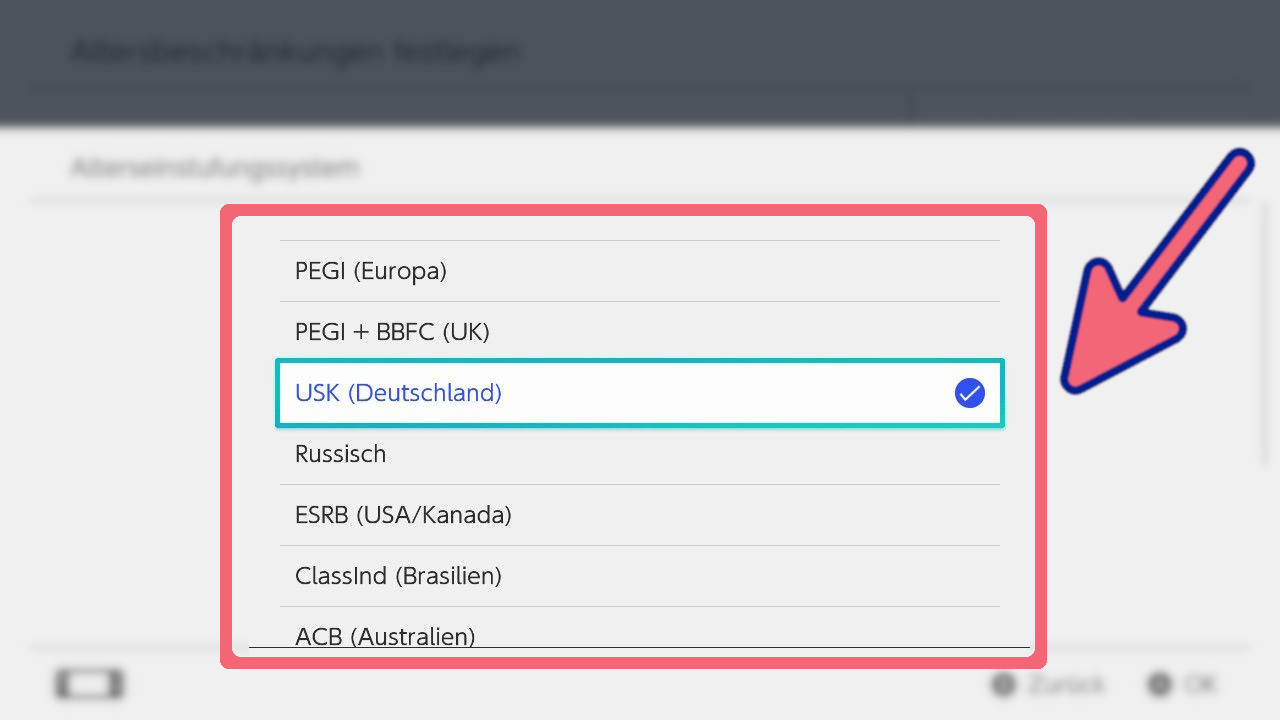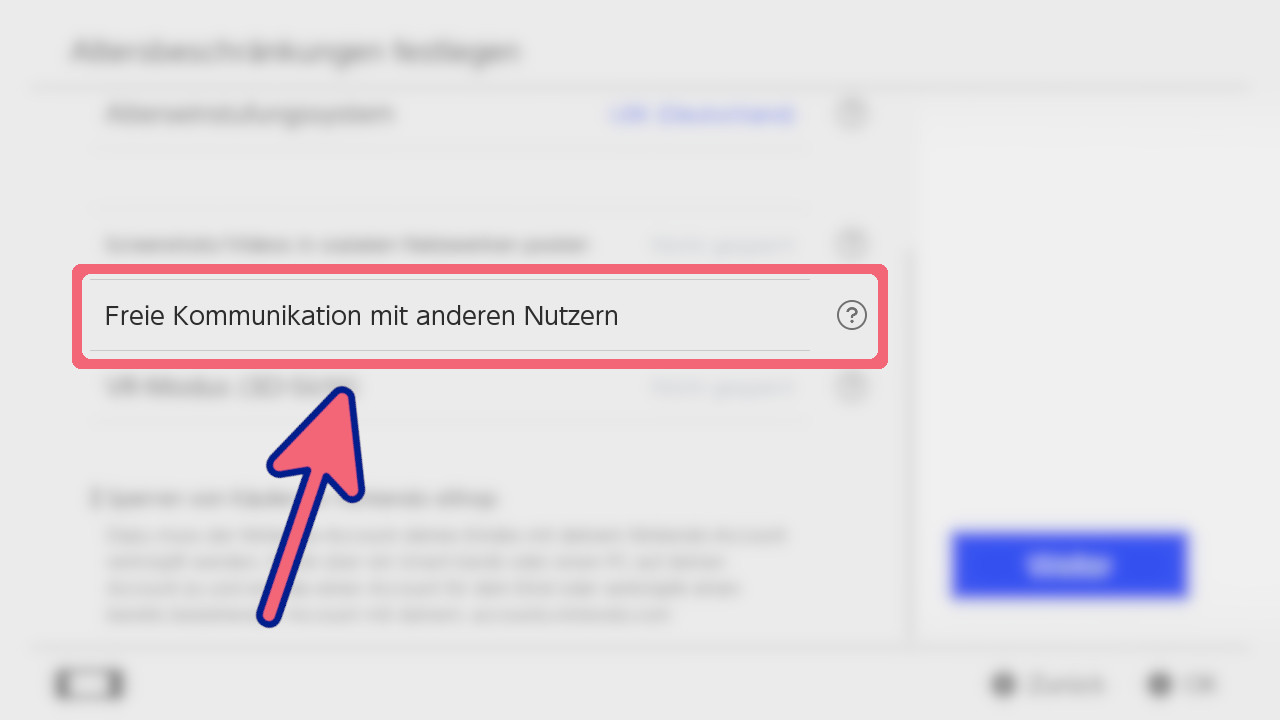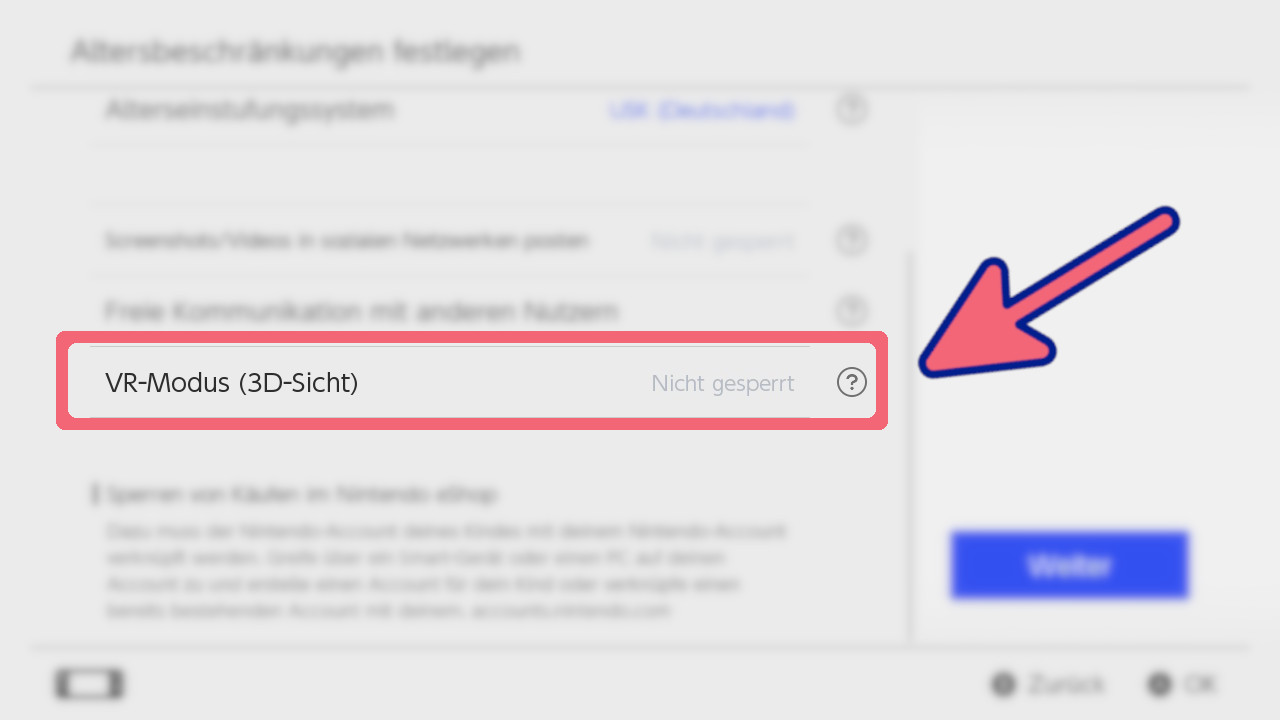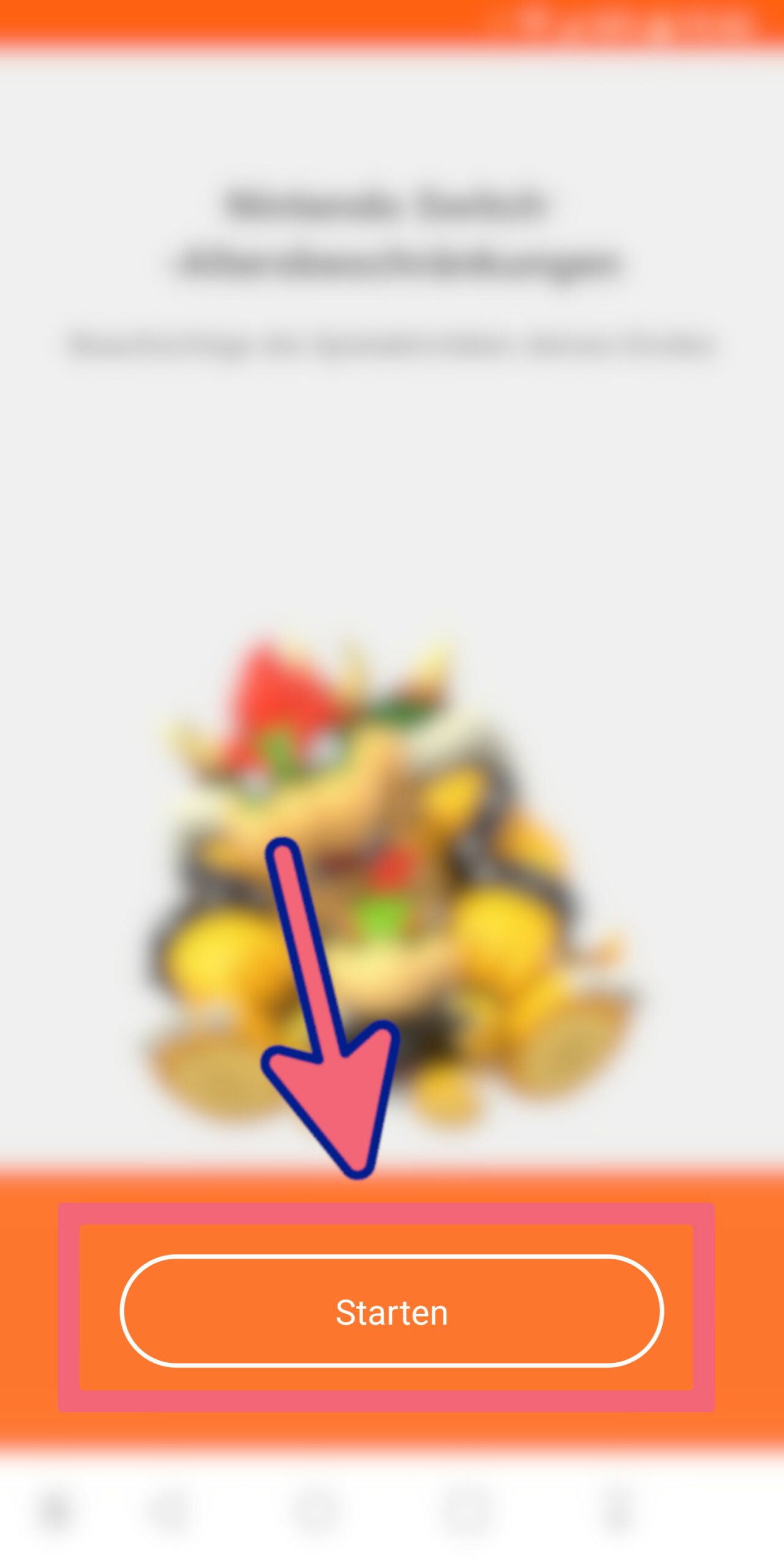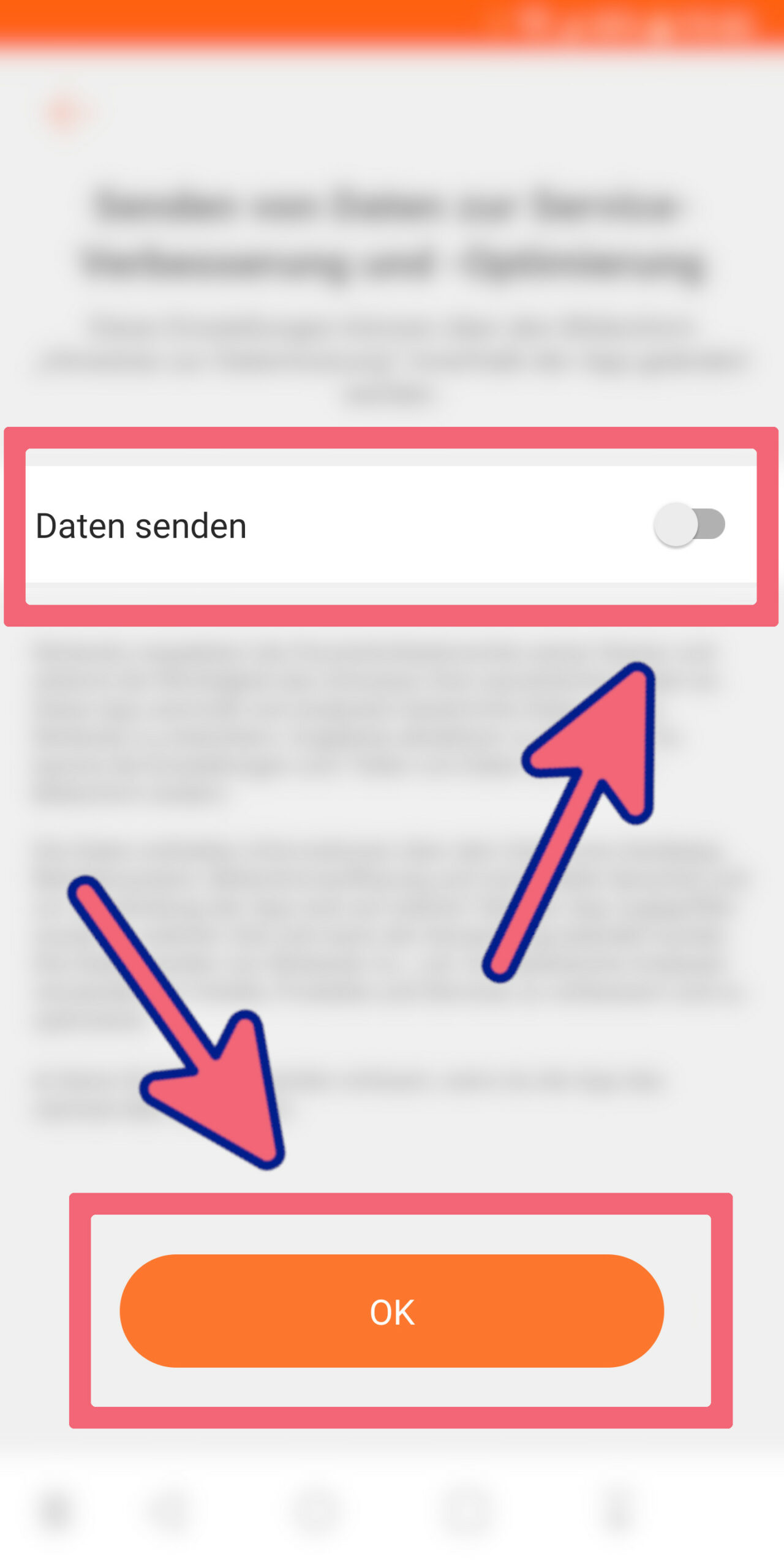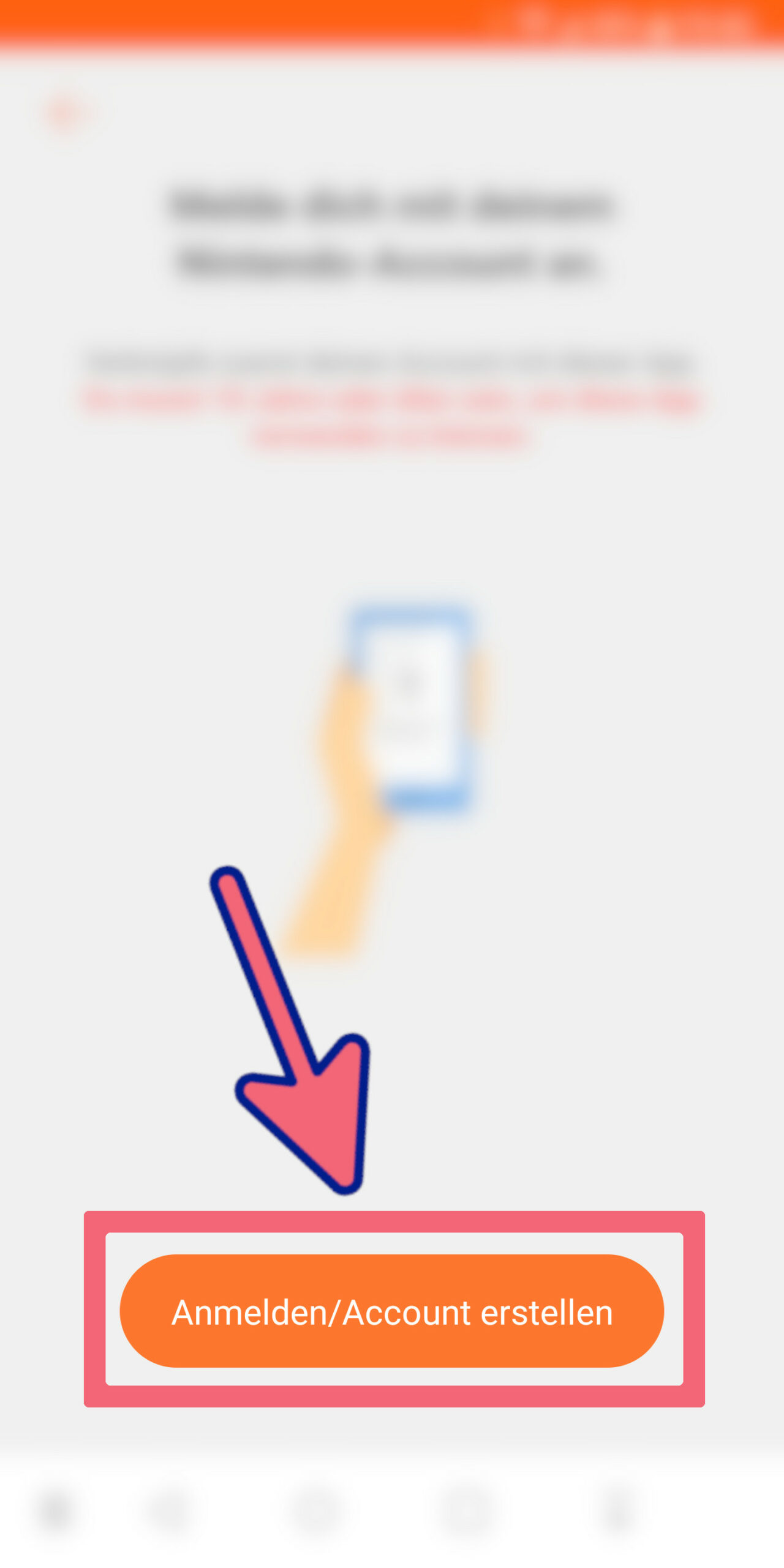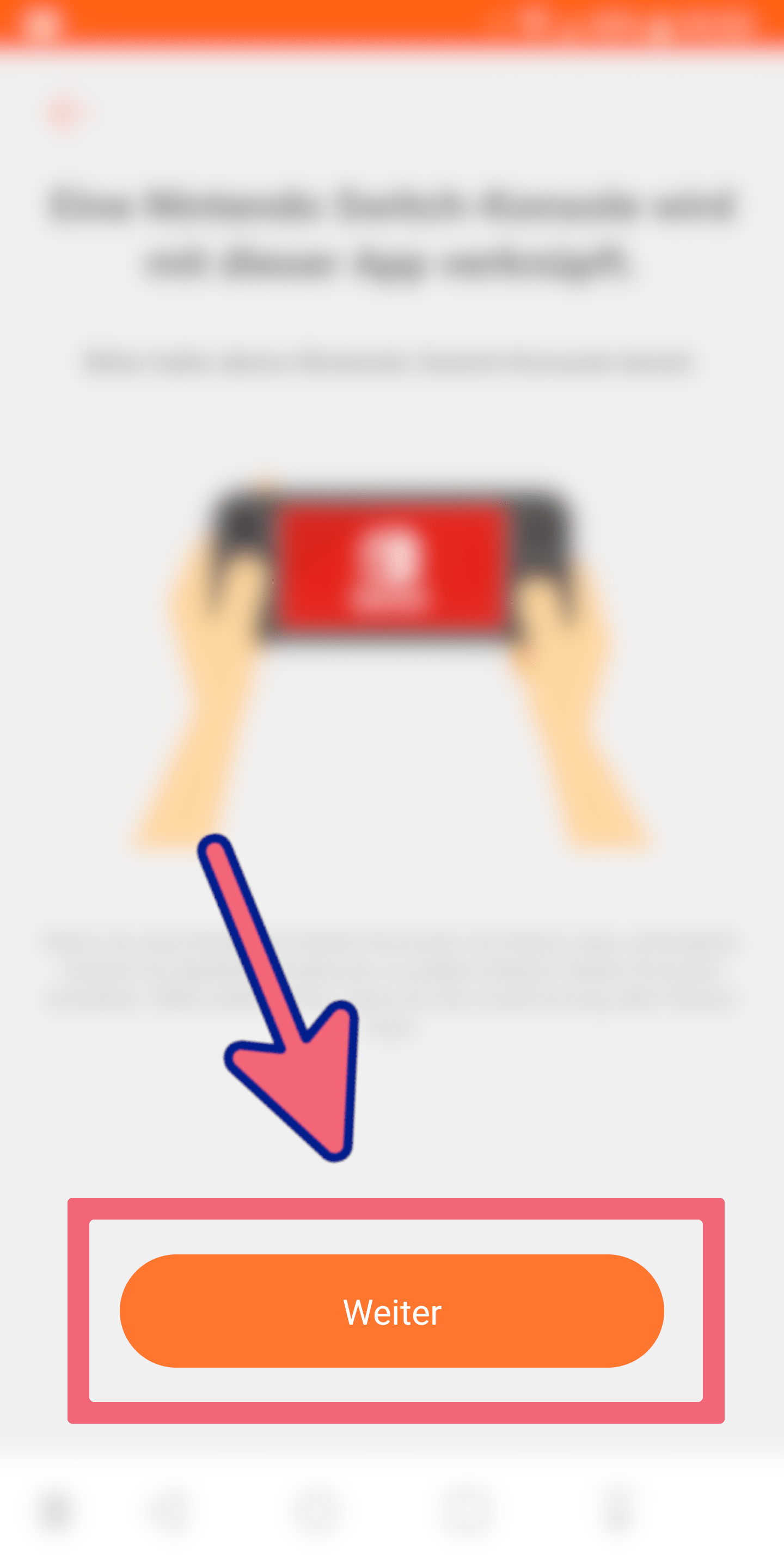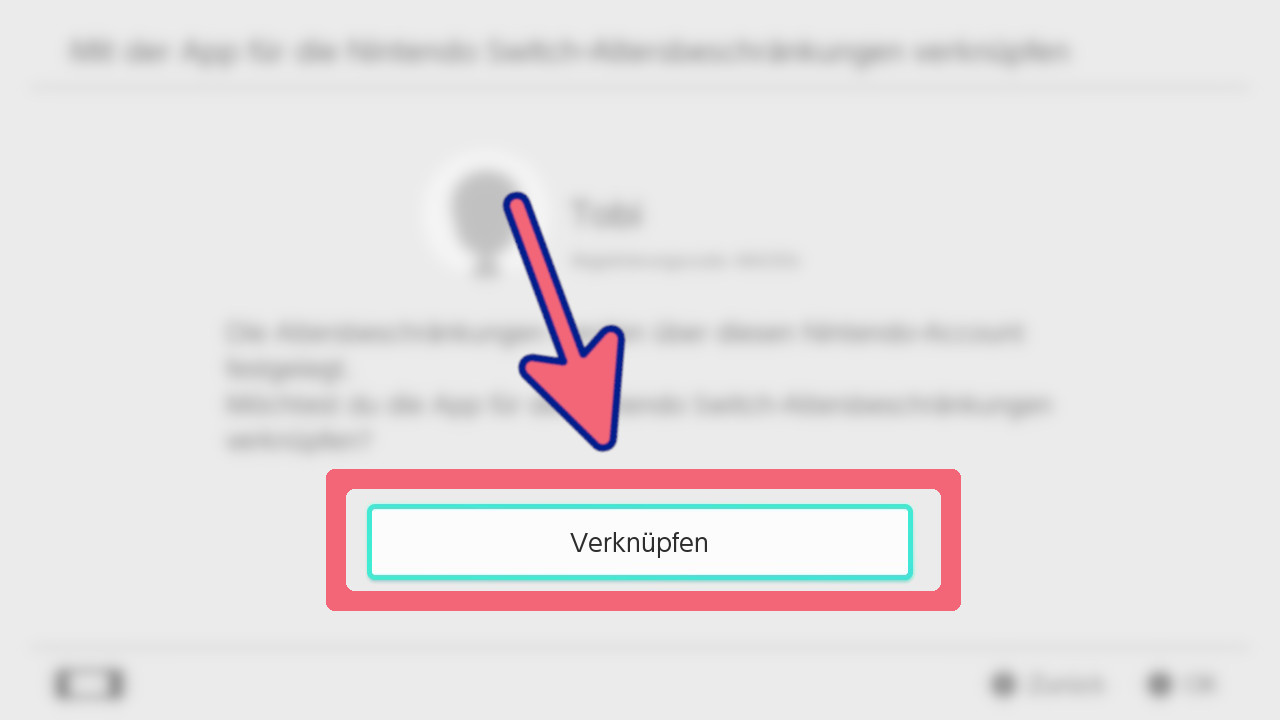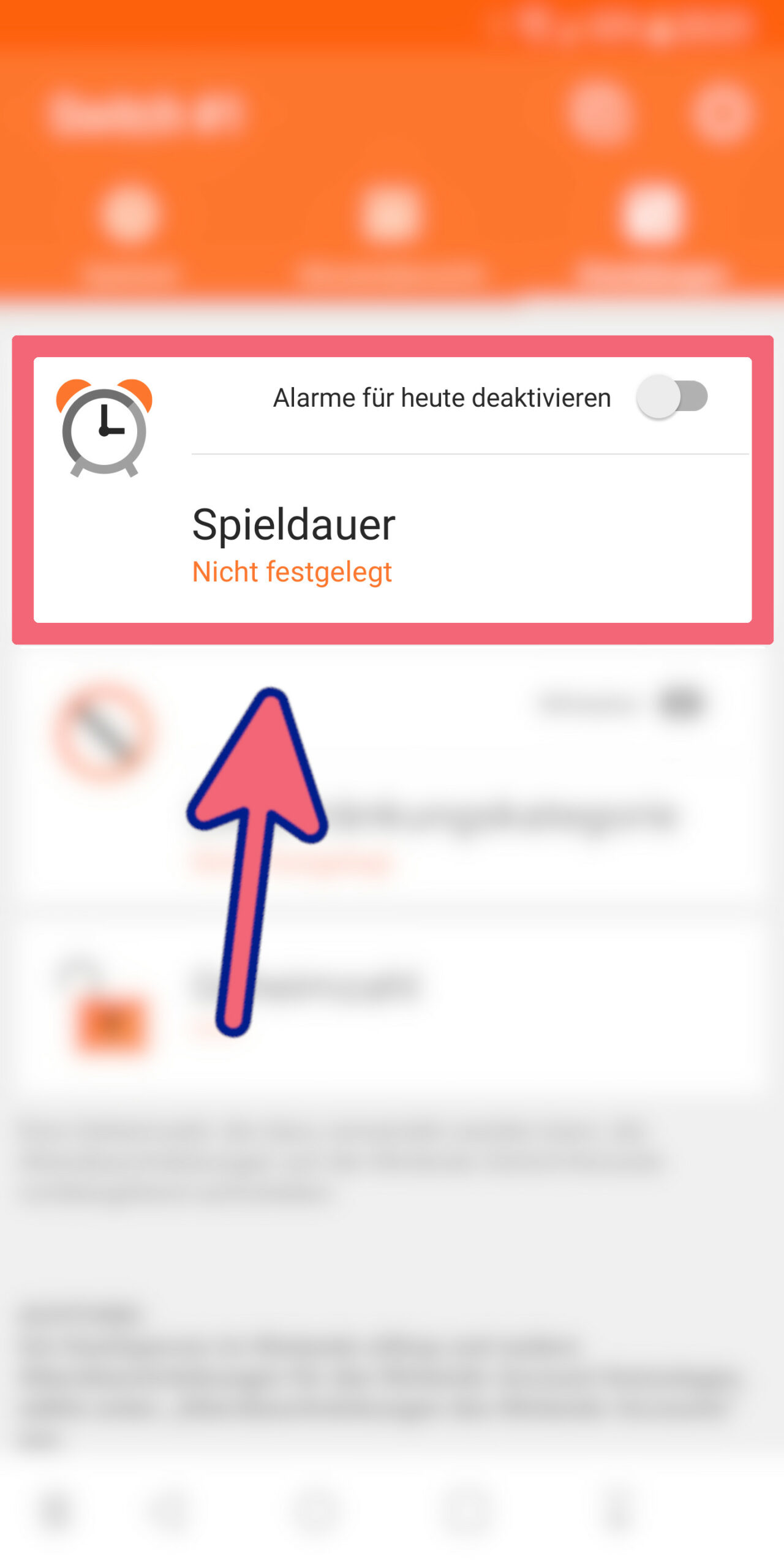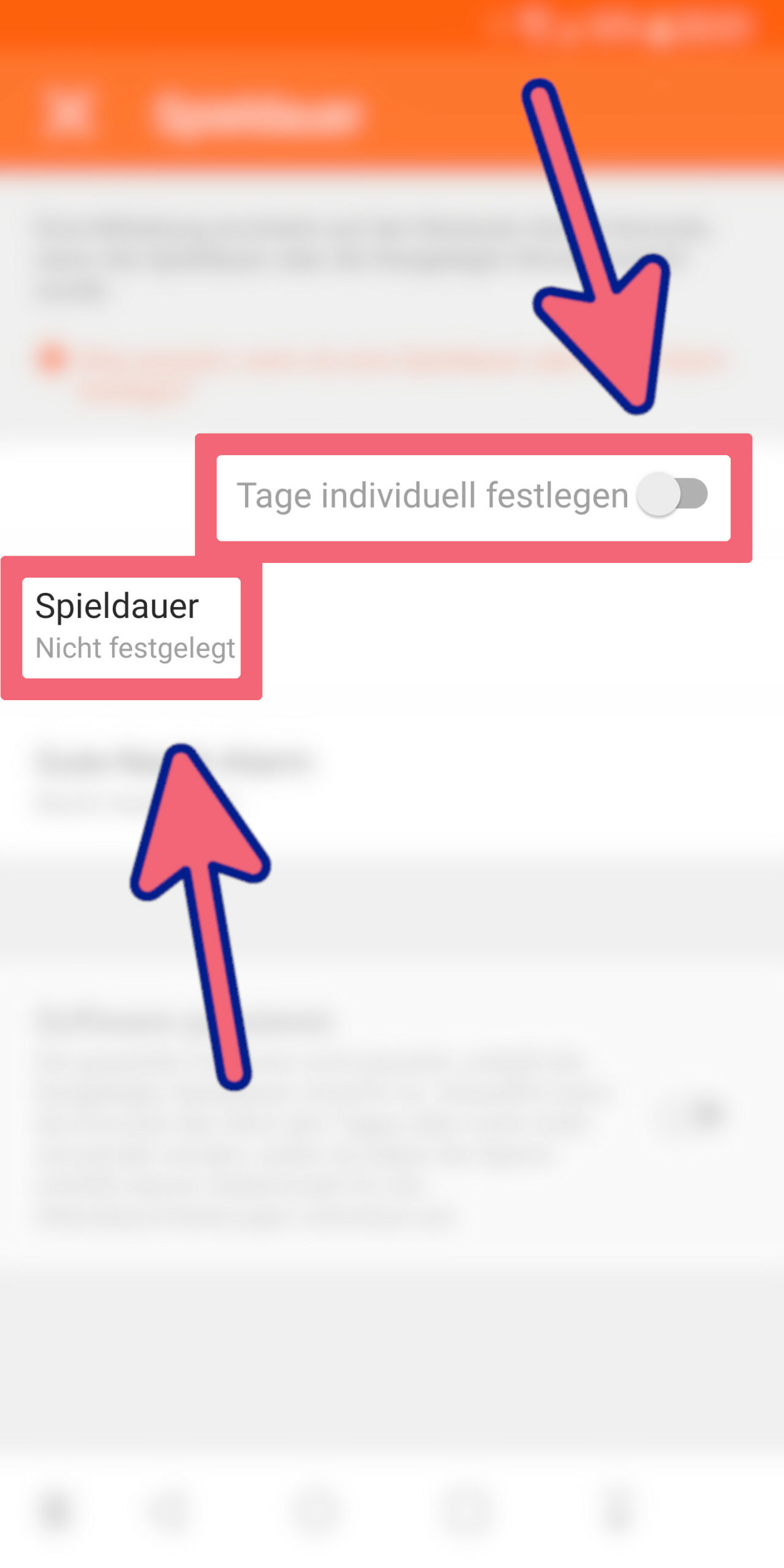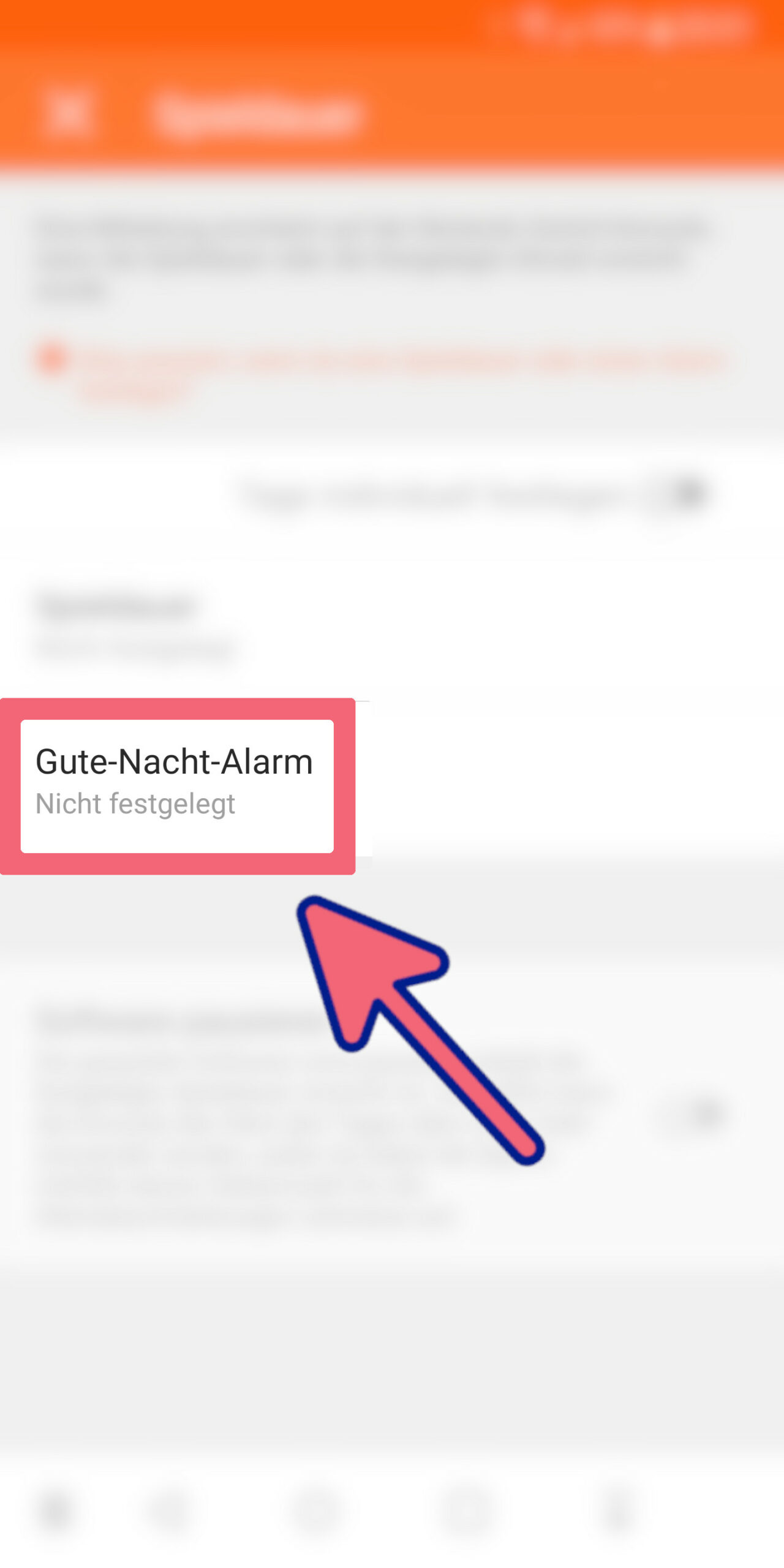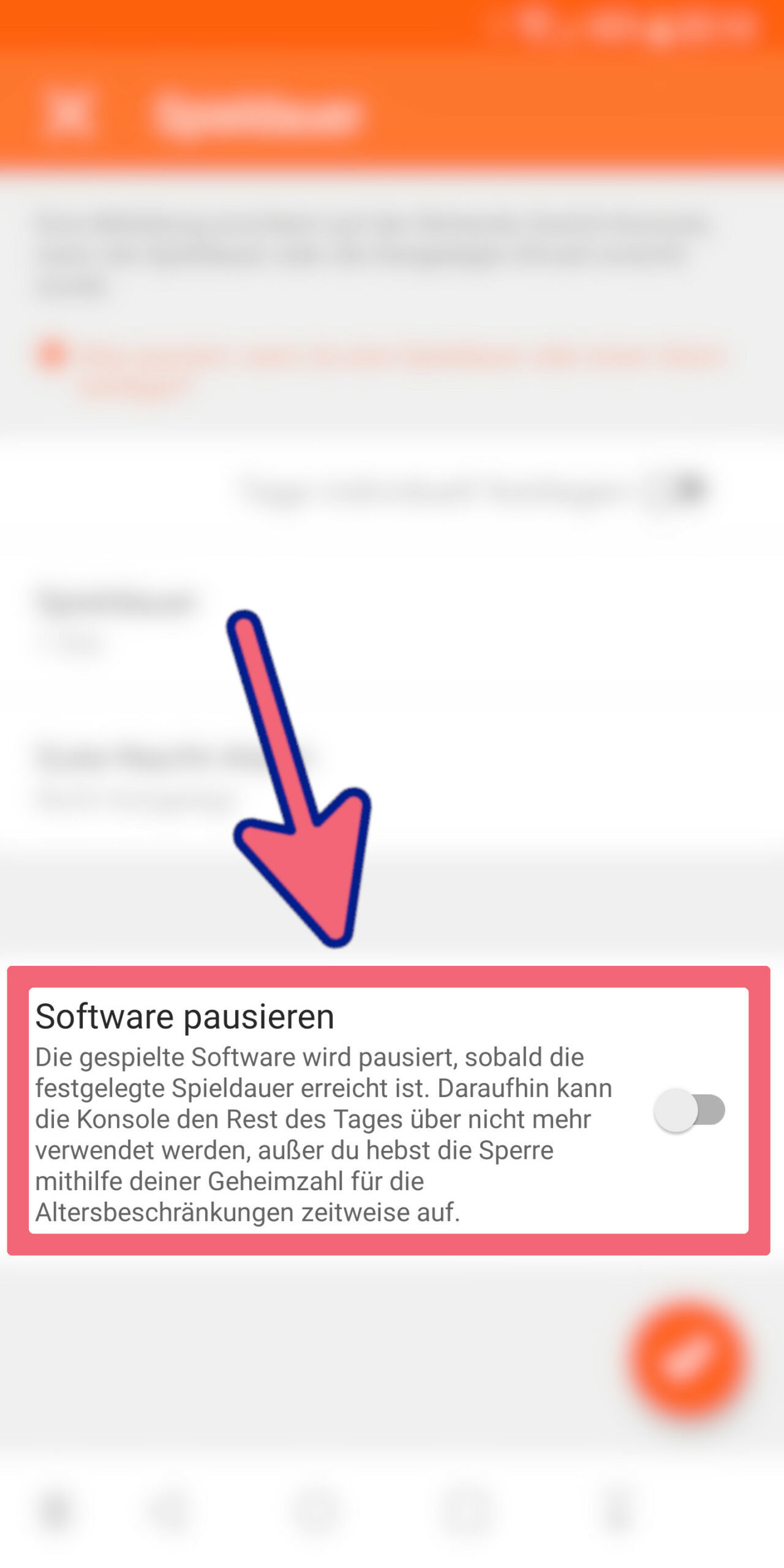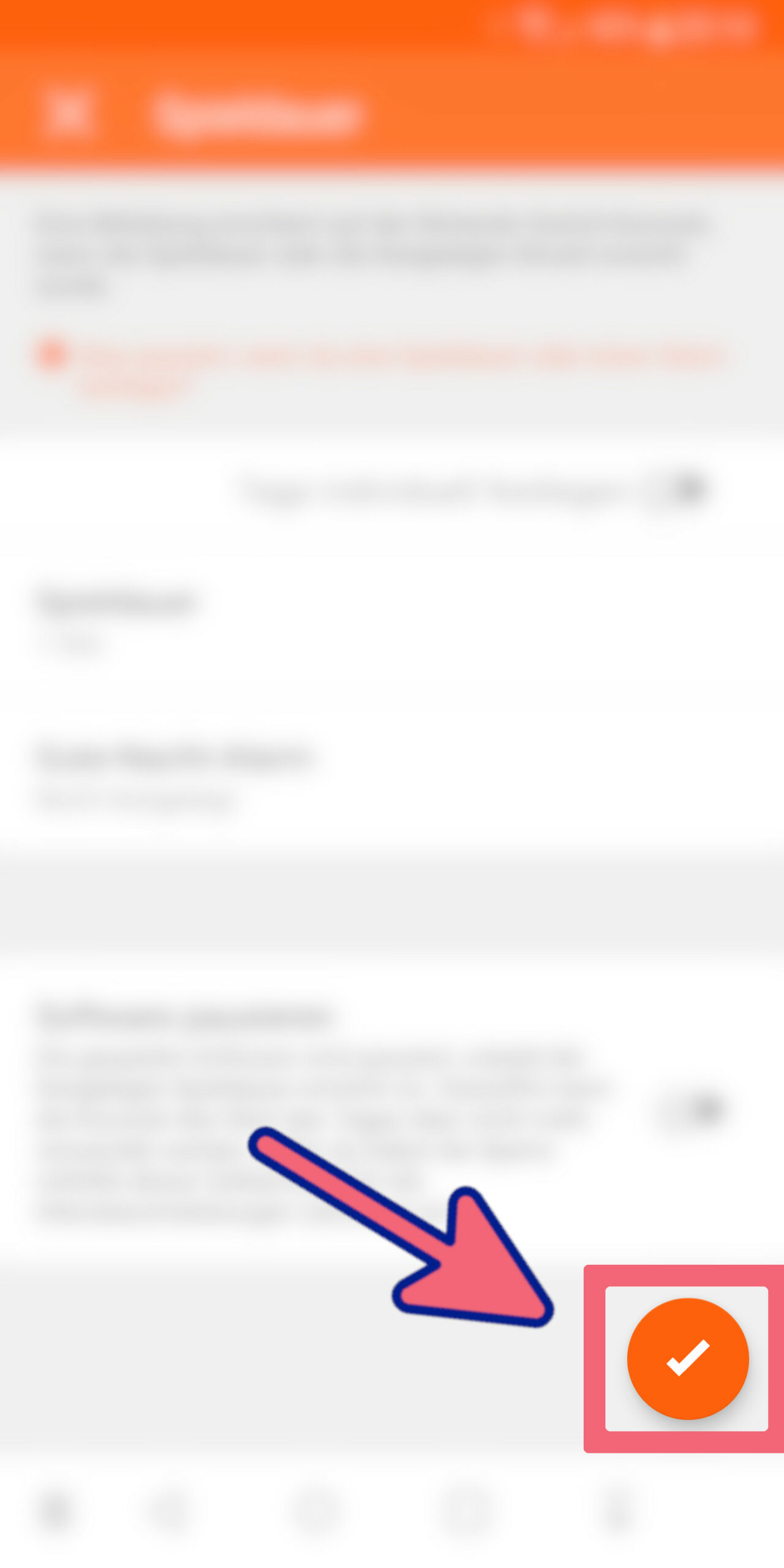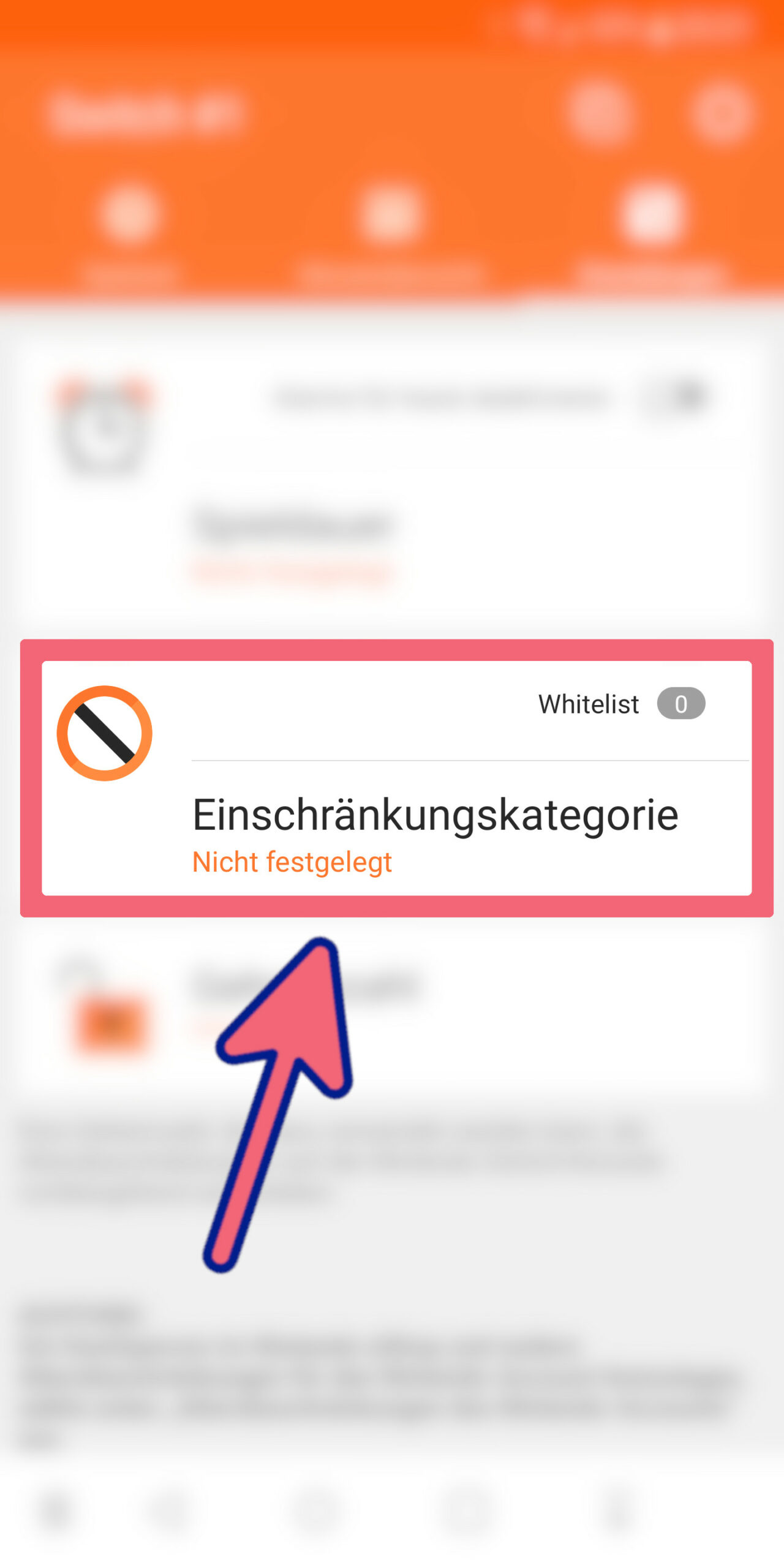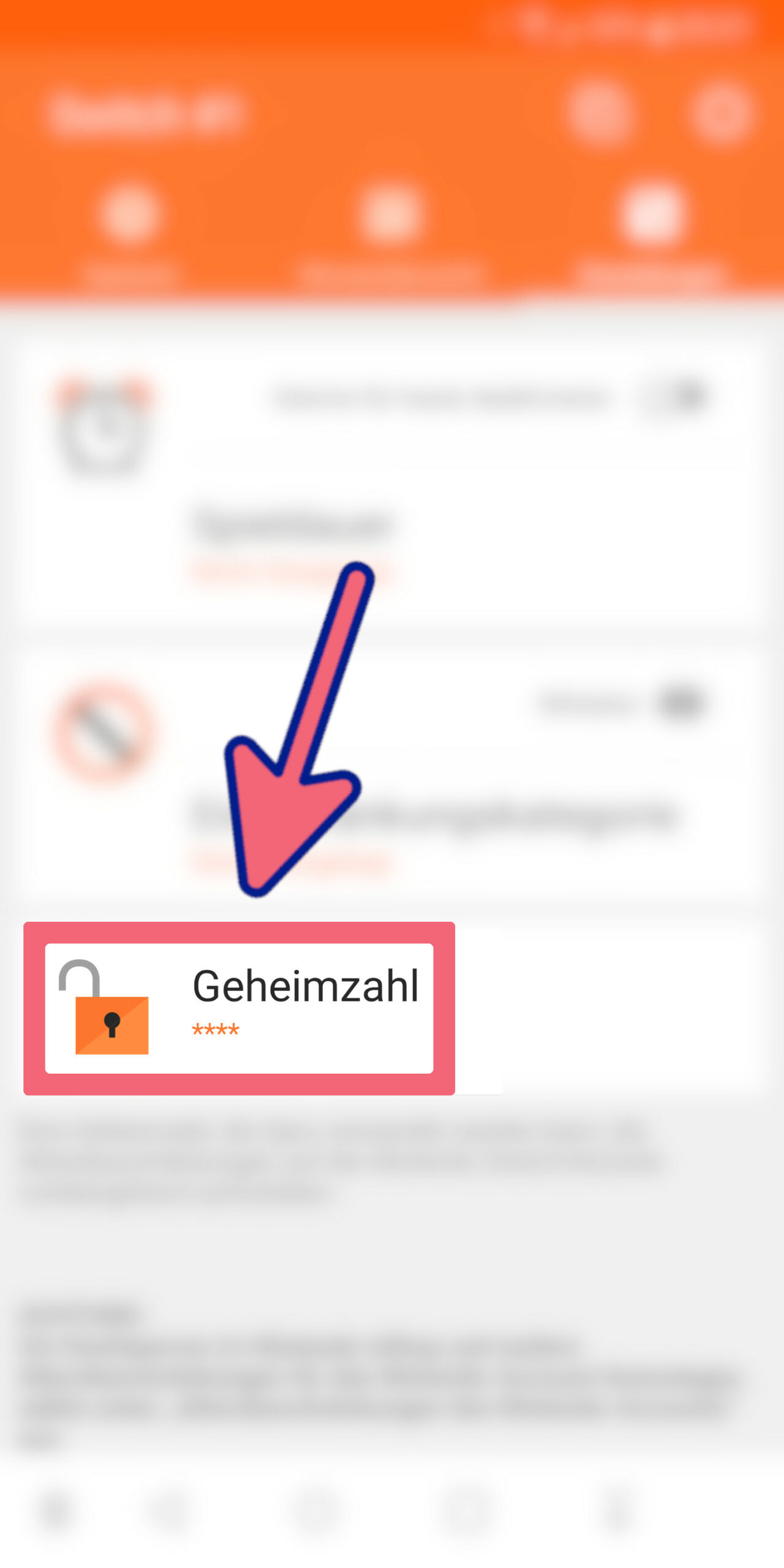Jugendschutz
Altersbeschränkung
1. Wählen sie im Menü “Systemeinstellungen” aus.
2. Wählen Sie Altersbeschränkung aus.
3. Wenn Sie kein Smart-Gerät besitzen oder keines benutzen möchten drücken Sie die X-Taste.
3. Wenn Sie ein Smart-Gerät für die Einstellungen nutzen möchten müssen sie im App Store oder im Google Play Store die Anwendung “Nintendo Switch-Altersbeschränkung” herunterladen.
Ohne Smart Gerät
Wählen Sie unter Einschränkungskategorie entweder eine vordefinierte Möglichkeit aus. Unter “Jugendliche” ist Software bis 16 Jahre freigegeben, unter “Kinder” ist Software bis 12 Jahre freigegeben und unter “Kleinkinder” ist Software bis 7 Jahre freigegeben. Möchten Sie individuelle Einstellungen wählen sie “Nutzerdefiniert” aus.
Gesperrte Software
1. Wählen Sie “Gesperrte Software” aus, um festzulegen, bis zu welchem Alter Software auf der Konsole freigegeben sein soll.
2. Sie können zwischen 3 Jahren und 18 Jahren frei wählen. Die USK Abstufungen erfolgen zwischen 0 Jahren, 6 Jahren, 12 Jahren, 16 Jahren und 18 Jahren. Diese bieten eine gute Orientierungshilfe..
Alterseinstufungssystem
1. Wählen Sie “Alterseinstufungssystem” aus, um das System der Altersfreigabe anzupassen.
2. Standardmäßig ist auf Konsolen in Deutschland bereits die USK vorausgewählt. Sie haben die Auswahl aus einer Vielzahl der weltweit verwendeten Systeme.
Screenshots/Videos
Unter “Screenshots/Videos in sozialen Netzwerken posten” können Sie die Möglichkeit sperren, Inhalte mit anderen Nutzer*innen zu teilen.
Freie Kommunikation
1. Unter “Freie Kommunikation mit anderen Nutzern” können sie zum Beispiel Chats mit Nutzer*innen einschränken.
2. Sie können entweder die Kommunikation für jegliche Software sperren oder in der Liste unten nur für einzelne Spiele.
VR-Modus
Die Nintendo Switch bietet mit einer Erweiterung die Nutzung von VR-Software an. Mit dieser Einstellung können Sie die Verwendung des VR-Modus sperren.
Mit Smart Gerät
1. Wählen Sie “Starten” aus.
2. Sie können optional Nutzerdaten an Nintendo senden. Diese Option muss nicht ausgewählt werden um die Altersbeschränkungen nutzen zu können. Bestätigen Sie mit “OK”.
3. Erstellen Sie einen Nintendo Account oder melden Sie sich mit Ihrem vorhandenen Account an. Sie werden auf eine externe Webseite weitergeleitet.
4. Bestätigen Sie mit “Weiter” und halten Sie Ihre Nintendo Switch bereit.
5. Wählen Sie jetzt auf der Nintendo Switch unter “Altersbeschränkung” das Feld “Wenn du die App bereits heruntergeladen hast” aus.
6. Geben Sie den Registrierungscode an, der Ihnen in der App angezeigt wird.
7. Wählen Sie auf der Nintendo Switch “Verknüpfen” aus.
8. Die App zeigt diese Meldung, wenn die Verknüpfung erfolgreich war. Wählen Sie jetzt entweder “Spielzeit festlegen” oder “Später”.
9. Wenn Sie “Später” auswählen, können Sie jetzt im Menü “Einstellungen” wählen und unter “Spieldauer” festlegen, wie lange die Nintendo Switch täglich benutzt werden kann.
10. Unter “Tage individuell festlegen” können außerdem für jeden Wochentag individuelle Zeiten festgelegt werden.
11. Unter “Gute-Nacht-Alarm” können Sie eine Uhrzeit festlegen, ab der die Nutzung unabhängig von der festgelegten Nutzungsdauer nicht mehr möglich ist. Diese Sperrung dauert bis 6 Uhr morgens des Folgetages.
12. Wenn Sie “Software pausieren” aktivieren, wird nach Erreichen der Nutzungsdauer das Spiel pausiert und kann an diesem Tag nicht mehr fortgesetzt werden, außer die Sperre wird manuell mit der Geheimzahl zur Altersbeschränkung aufgehoben.
13. Bestätigen Sie die Auswahl mit Klick auf den Haken unten rechts.
Einschränkungskategorie
Hier können Sie dieselben Einstellungen wie auf der Konsole vornehmen.
Geheimzahl
Hier können Sie ihre derzeitige Geheimzahl sehen und ändern.